Outlookで返信または転送メッセージに署名を追加するにはどうすればよいですか?
新しい署名を作成すると、特定のメールアカウントのすべての新規メッセージのデフォルト署名として自動的に指定されます。Outlookでの返信や転送メールに関しては、手動で署名を選択する必要があります。実際には、その署名を返信メールやOutlook内のすべてのメールのデフォルト署名として指定することもできます。以下のチュートリアルを参照して、Outlookで返信や転送メールに自動的に署名を追加する方法をご覧ください。
Outlookで返信または転送メールに署名を追加する
Outlookで返信または転送メールに署名を追加するには、次の手順に従ってください。
1. 新しいメールメッセージを作成し、次に「メッセージ」タブの「含む」グループにある「署名」>「署名」をクリックします。スクリーンショットをご覧ください:
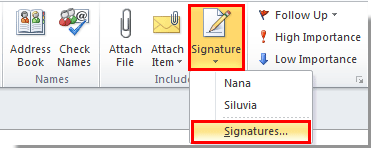
2. 「署名と定型文」ダイアログボックスで、「メール署名」タブの下にある「既定の署名を選択」セクションの「返信/転送」ドロップダウンリストから作成済みの署名を選択し、「OK」ボタンをクリックします。

注意:
1. 「メールアカウント」ボックスにメールアカウントが表示されているのがわかります。「OK」ボタンをクリックした後、このメールアカウントの下ですべての設定が有効になります;
2. Outlookに複数のメールアカウントがある場合、必要に応じて上記の方法を使用してすべてのメールアカウントにデフォルトの署名を個別に指定する必要があります;
4. また、「新しいメッセージ」ドロップダウンリストで新しい署名を選択することで、特定のアカウントのすべての新規メッセージの署名を変更することもできます。
その後、メールに返信または転送する際に、指定した署名がメール本文に自動的に追加されます。
最高のオフィス生産性ツール
最新情報: Kutools for Outlook 無料版リリース!
新しくなった Kutools for Outlook を100以上の素晴らしい機能とともに体験してください!今すぐダウンロードしてみましょう!
🤖 Kutools AI : 高度なAI技術を活用し、メールの返信、要約、最適化、拡張、翻訳、作成までを簡単に処理します。
📧 メール自動化: 自動返信(POPとIMAPに対応) / スケジュール電子メールを送信 /送信時にルールで自動 CC/BCC / 高度なルールによる自動転送 / 挨拶を自動追加 / 複数宛先メールを自動的に一通ずつ分割...
📨 メール管理: メールの取り消し / 件名などで詐欺メールをブロックする / 重複メールを削除 / 高度な検索 / フォルダーを整理...
📁 添付ファイルプロ: 一括保存 / 一括切り離し / 一括圧縮 / 自動保存 / 自動的に切り離す / 自動圧縮...
🌟 インターフェイスマジック: 😊さらに美しくてクールな絵文字 /重要なメール到着時に通知 / Outlookを閉じるのではなくグループを最小化...
👍 ワンクリック便利機能: 全員に【Attachment】付きで返信 / フィッシング対策メール / 🕘送信者のタイムゾーン表示...
👩🏼🤝👩🏻 連絡先&カレンダー: 選択したメールから一括で連絡先を追加 /連絡先グループを個別グループに分割 / 誕生日のリマインダーを削除...
お好みの言語で Kutools を利用可能 ― 英語、スペイン語、ドイツ語、フランス語、中国語など40以上の言語に対応!
Kutools for Outlookをワンクリックですぐに利用開始。待たずに今すぐダウンロードして効率を高めましょう!


🚀 ワンクリックダウンロード — Office用アドインをすべて入手
強くおすすめ: Kutools for Office(5-in-1)
ワンクリックで五つのインストーラーを同時ダウンロード ― Kutools for Excel、Outlook、Word、PowerPoint、Office Tab Pro。 今すぐダウンロード!
- ✅ ワンクリックの便利さ: 五つのセットアップパッケージを一度にダウンロードできます。
- 🚀 あらゆるOffice作業に準備完了: 必要なアドインをいつでもインストール可能です。
- 🧰 含まれるもの: Kutools for Excel / Kutools for Outlook / Kutools for Word / Office Tab Pro / Kutools for PowerPoint